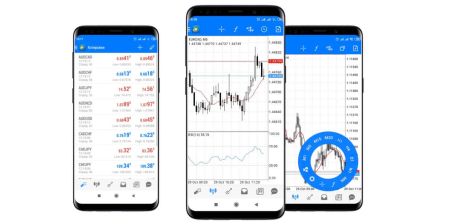Hur man laddar ner, installerar och loggar in på XM MT4 för Android
XM MT4 -appen för Android är en avancerad mobilhandelsplattform som är utformad för att ge handlare alla verktyg de behöver för att hantera sina konton och handla finansiella marknader när du är på språng. Med sina kraftfulla funktioner, realtidsdata och sömlöst gränssnitt ger XM MT4 för Android skrivbordsupplevelsen till hands.
Oavsett om du är nybörjare eller en erfaren handlare, kommer den här guiden att leda dig genom stegen för att ladda ner, installera och logga in på XM MT4 -appen på din Android -enhet.
Oavsett om du är nybörjare eller en erfaren handlare, kommer den här guiden att leda dig genom stegen för att ladda ner, installera och logga in på XM MT4 -appen på din Android -enhet.
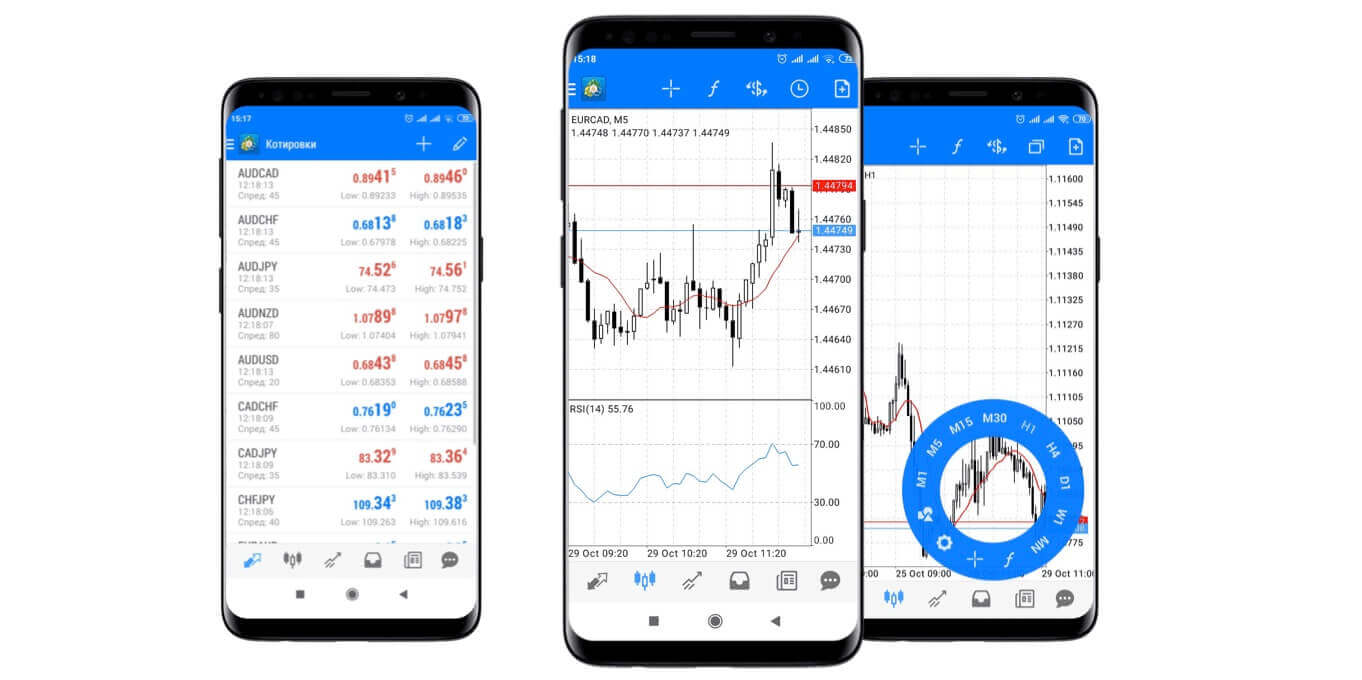
Varför är XM MT4 Android Trader bättre?
XM MT4 Android Trader låter dig komma åt ditt konto på en Android-app med samma inloggning och lösenord som du använder för att komma åt ditt konto på din PC eller Mac.
- 100 % Android Native-applikation
- Fullständig MT4-kontofunktion
- 3 diagramtyper
- 30 Tekniska indikatorer
- Fullständig handelshistorisk tidskrift
- Interaktiva sjökort i realtid med zoom och rullning
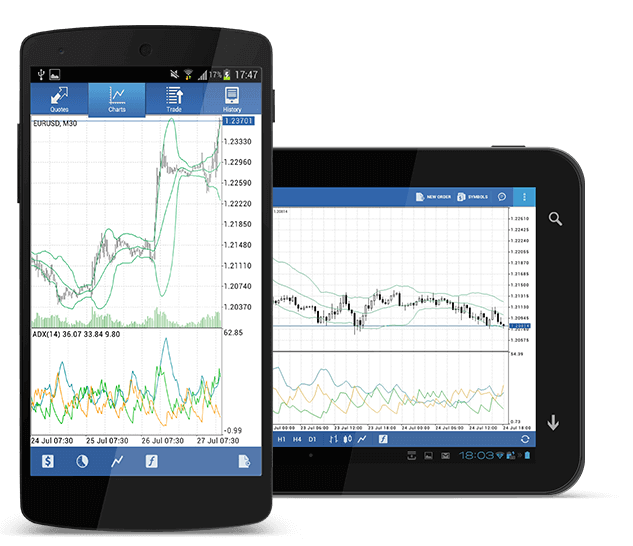
Hur man kommer åt XM Android MT4
Steg 1
- Öppna Google Play på din Android, eller ladda ner appen här .
- Hitta MetaTrader 4 i Google Play genom att ange termen MetaTrader 4 i sökfältet
- Klicka på MetaTrader 4-ikonen för att installera programvaran på din Android
Ladda ner MT4 Android-appen nu
Steg 2
- Nu kommer du att bli ombedd att välja mellan Logga in med befintligt konto /Öppna ett demokonto
- När du klickar på antingen Logga in med befintligt konto/Öppna ett demokonto öppnas ett nytt fönster
- Ange XM i sökfältet
- Klicka på XMGlobal-Demo-ikonen om du har ett demokonto, eller XMGlobal-Real om du har ett riktigt konto
Steg 3
- Ange ditt användarnamn och lösenord
- Börja handla på din Android
XM MT4 vanliga frågor
Hur hittar jag mitt servernamn på MT4 (PC/Mac)?
Klicka på Arkiv - Klicka på "Öppna ett konto" som öppnar ett nytt fönster, "Handelsservrar" - scrolla ned och klicka på +-tecknet vid "Lägg till ny mäklare", skriv sedan XM och klicka på "Skanna".När skanningen är klar, stäng detta fönster genom att klicka på "Avbryt".
Efter detta, försök att logga in igen genom att klicka på "Arkiv" - "Logga in på handelskonto" för att se om ditt servernamn finns där.
Hur får jag tillgång till MT4-plattformen?
För att börja handla på MT4-plattformen behöver du ha ett MT4-handelskonto. Det är inte möjligt att handla på MT4-plattformen om du har ett befintligt MT5-konto. För att ladda ner MT4-plattformen klicka här .
Kan jag använda mitt MT5-konto-ID för att komma åt MT4?
Nej, det kan du inte. Du måste ha ett MT4-handelskonto. För att öppna ett MT4-konto klicka här .
Hur får jag mitt MT4-konto validerat?
Om du redan är en XM-klient med ett MT5-konto kan du öppna ett ytterligare MT4-konto från medlemsområdet utan att behöva skicka in dina valideringsdokument igen. Men om du är en ny kund måste du förse oss med alla nödvändiga valideringsdokument (t.ex. identitetsbevis och bevis på hemvist).
Kan jag handla aktie-CFD:er med mitt befintliga MT4-handelskonto?
Nej, det kan du inte. Du måste ha ett MT5-handelskonto för att handla med aktie-CFD:er. För att öppna ett MT5-konto klicka här .
Vilka instrument kan jag handla på MT4?
På MT4-plattformen kan du handla med alla instrument som finns tillgängliga på XM inklusive aktieindex, Forex, ädelmetaller och energier. Enskilda aktier är endast tillgängliga på MT5.Slutsats: Handla när som helst, var som helst med XM MT4 för Android
XM MT4 för Android ger en mängd handelsfunktioner och flexibilitet, vilket gör det enklare än någonsin att handla när du är på språng. Med marknadsåtkomst i realtid, avancerade verktyg och ett intuitivt gränssnitt låter appen dig hålla kontakten med dina affärer var du än är.Genom att följa den här guiden kan du snabbt ladda ner, installera och logga in på XM MT4 för Android, vilket säkerställer att du alltid är redo att agera på marknadens möjligheter. Börja handla idag och upplev bekvämligheten och kraften med mobilhandel med XM MT4